6 Soluções para o erro "Aw, Snap!" no Google Chrome

Descubra como lidar com o erro "Aw, Snap!" no Chrome, com uma lista de métodos eficazes para resolver o problema e acessar os sites que você deseja.
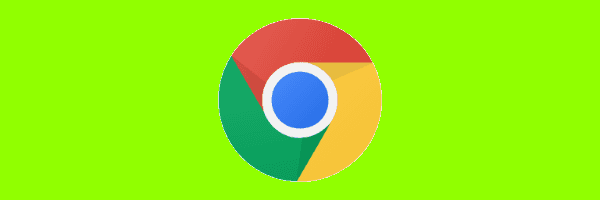
Houve algumas ocasiões em que perdi todas as configurações do Google Chrome. Geralmente está relacionado aos dados do meu perfil do Chrome estarem corrompidos. O navegador Chrome armazena as configurações de cada usuário em uma pasta no disco rígido. Quando esses dados são corrompidos, você pode perder alguns ou todos os seus aplicativos, extensões, configurações, dados de preenchimento automático, histórico, temas, favoritos e senhas.
Existem algumas coisas que você pode tentar para tentar recuperar suas configurações perdidas do Google Chrome. As seguintes opções funcionaram para mim. Experimente!
Se você estiver usando o Google Chrome em vários dispositivos e usar o recurso de sincronização do Chrome para sincronizar seus dados, certifique-se de estar conectado ao Chrome com a conta adequada.
Para fazer isso nas versões do Chrome para Windows, MacOS ou Linux, selecione o botão “ Menu ” e “ Entrar no Chrome… “. Usuários em iOS e Android, selecione o botão “ Menu ”  , toque em “ Configurações ” e certifique-se de estar conectado à conta correta, conforme mostrado na seção “ Login ”.
, toque em “ Configurações ” e certifique-se de estar conectado à conta correta, conforme mostrado na seção “ Login ”.
Feche todas as janelas do Google Chrome que você possa ter aberto.
Navegue até o seguinte local com base em seu sistema operacional:
Renomeie o “ padrão pasta” para “ Padrão de idade “.
Abra o Google Chrome novamente.
Se você sincronizar seus dados com o Chrome Sync, tente fazer login novamente (se ainda não estiver conectado). Felizmente, todos os seus dados e configurações do Chrome foram restaurados.
Se seus dados não estiverem de volta após todas essas etapas, você pode tentar transferir as pastas da pasta “ Antigo padrão ” para a pasta “ Padrão ”, uma a uma, para restringir quais dados estão corrompidos. Você pode pelo menos conseguir recuperar alguns de seus dados e configurações dessa maneira.
Descubra como lidar com o erro "Aw, Snap!" no Chrome, com uma lista de métodos eficazes para resolver o problema e acessar os sites que você deseja.
Mantenha o cache limpo no seu navegador Google Chrome com esses passos.
O navegador web Google Chrome oferece uma maneira de mudar as fontes que utiliza. Aprenda como definir a fonte que você deseja.
Aprenda a resolver um problema comum onde a tela pisca no navegador Google Chrome.
Personalize o Google Chrome ao seu estilo. Aprenda como alterar o tema padrão com estas etapas.
Está com um problema de download lento ou incompleto no Google Chrome? Aqui estão as melhores soluções para corrigir o Google Chrome que não baixa arquivos completamente.
Então, o que você faz se deseja desinstalar completamente o Microsoft Edge do Windows 10? Se você tem o Windows 10 versão 1803 ou mais recente, pode
O Google está trazendo seu estilo Material Design para o Chrome, veja como você pode ativá-lo agora no seu PC ou Mac com Windows 10.
Você pode configurar o Google Chrome para sempre abrir no modo de navegação anônima e, neste guia, você pode aprender como.
Da próxima vez que você precisar personalizar as configurações do Google Chromes, não entre em pânico se parecer diferente, porque a equipe de desenvolvimento do Chrome introduziu um novo
O Google Chrome agora pode gerar legendas ao vivo da maioria dos vídeos e áudios encontrados no e aqui está como ativar ou desativar o recurso.
Para continuar suas guias de onde você parou no Chrome, Edge ou Firefox, você precisa definir as configurações de inicialização e veja como.
Veja aqui como você pode usar a Área de Trabalho Remota do Chrome para transmitir o Windows 10 para o seu Chromebook do Edge ou Chrome
O Google Chrome agora inclui menus de estilo do Windows 11 com cantos arredondados e aqui está como ativar o novo estilo visual.
Para ativar a pesquisa de guias no Google Chrome, você pode usar a opção de atalho do aplicativo ou a opção na página de sinalizadores. Veja como.
O Google Chrome agora inclui o recurso Scrollable TabStrip para rolar pelas guias quando há muitas delas. Como habilitar o recurso.
O Google ainda não lançou uma extensão oficial do Google Chrome para seu novo serviço Music Beta na Chrome Web Store ainda, mas você ainda pode melhorar seu
O Chrome vem com uma ferramenta secreta chamada Chrome Cleanup e foi projetada para remover malware do seu PC com Windows 10. Veja como usá-lo.
O Internet Explorer 9 Beta está entregando e resolvendo muitos dos problemas.
Quando você está enfrentando problemas de desempenho lento, congelamento e travamento com o Chrome, você pode usar a opção de redefinição para redefinir completamente o navegador para suas configurações padrão sem precisar reinstalar nada.
Você tem alguns arquivos RAR que deseja converter em arquivos ZIP? Aprenda como converter arquivo RAR para o formato ZIP.
Você precisa agendar reuniões recorrentes no MS Teams com os mesmos membros da equipe? Aprenda como configurar uma reunião recorrente no Teams.
Mostramos como mudar a cor do destaque para texto e campos de texto no Adobe Reader com este tutorial passo a passo.
Neste tutorial, mostramos como alterar a configuração de zoom padrão no Adobe Reader.
O Spotify pode ser irritante se abrir automaticamente toda vez que você inicia o computador. Desative a inicialização automática seguindo estes passos.
Se o LastPass falhar ao conectar-se aos seus servidores, limpe o cache local, atualize o gerenciador de senhas e desative suas extensões de navegador.
O Microsoft Teams atualmente não suporta a transmissão nativa de suas reuniões e chamadas para sua TV. Mas você pode usar um aplicativo de espelhamento de tela.
Descubra como corrigir o Código de Erro do OneDrive 0x8004de88 para que você possa voltar a usar seu armazenamento em nuvem.
Está se perguntando como integrar o ChatGPT no Microsoft Word? Este guia mostra exatamente como fazer isso com o complemento ChatGPT para Word em 3 passos fáceis.
Mantenha o cache limpo no seu navegador Google Chrome com esses passos.

























